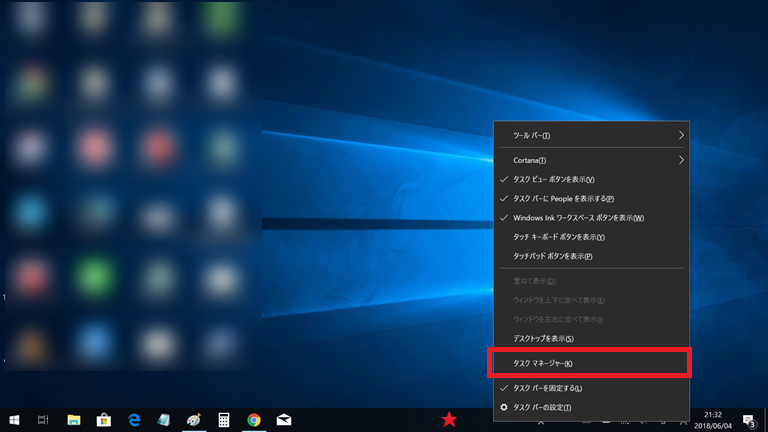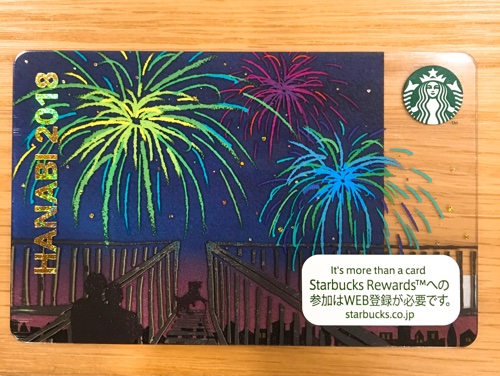Windows 10 の自動更新後に発生
ある日、Windowsで「更新してシャットダウン」を選択して、その後Windowsを立ち上げたら、エラーメッセージが数秒おきにエンドレスで表示される状態になってしまいました…
RunDLL
SBAVMon.dllを開始中にエラーが発生しました。
指定されたモジュールが見つかりません。
わりと色々調べてメッセージが出ないようになりましたので、そのときの対応について書いていきます。
なお、私はパソコンは日々使ってますががっつりエンジニアですというわけでもないです。なのでコマンドプロンプト(通称黒い画面)とか使うのは怖いので、極力、見た目で分かりやすい方法を探して解決しました。こちらもできるだけ分かりやすいようにと思いながら書いています。
暫定的にメッセージを出ないようにする
エンドレスでメッセージが出てくる状態をひとまずはストップする方法です。
タスクマネージャを表示します。タスクバー(下図の★印のような、画面の下の何もないところ)を右クリックし、「タスクマネージャ」を選択します。(これは正常時の画面です)
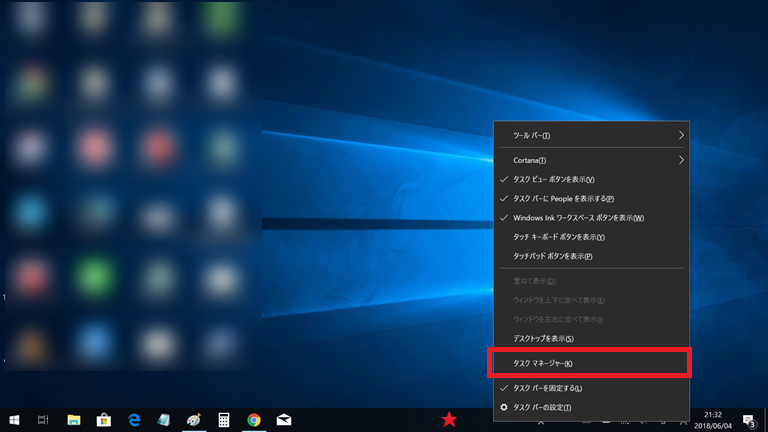
「プロセス」のタブが選択された状態だとまず、「Windows ホストプロセス (Rundll 32)」というのが、エラーメッセージの数の分だけ、ずらずらーと並んだ状態になります。そこを通り過ぎて、「バックグラウンド プロセス」のところを確認しにいきます。
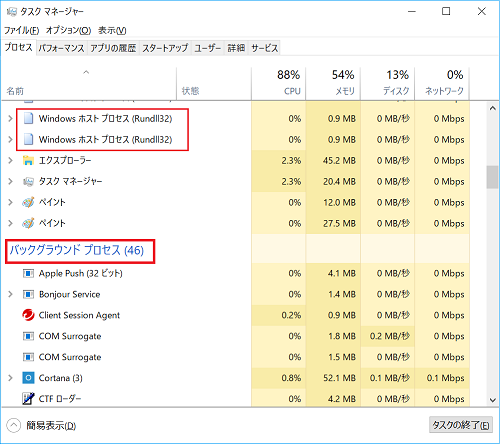
さっきと同じような「Windows ホストプロセス (Rundll 32)」が表示されています。でもさっきと違って、こちらはずらっと並んでなくて単独であるやつです。これを選択して「タスクの終了」ボタンを押します。
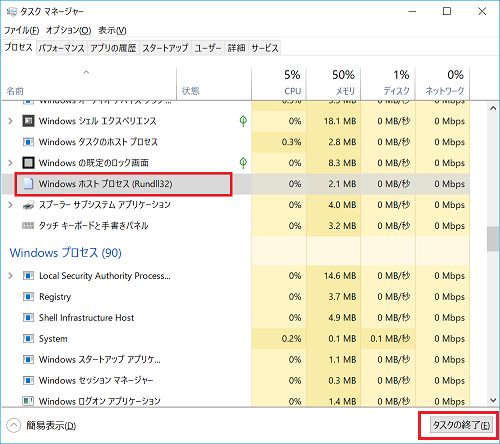
これでエラーメッセージは出なくなりました!ひとまずは、普通にパソコン使えるようになりました。
が、シャットダウンしてまた起動すると、やっぱりメッセージが出てきます。
ちなみに「Windows ホストプロセス (Rundll 32)」そのものは今回の根本的なエラーの原因ではなく、なにか原因となっているものが「Windows ホストプロセス (Rundll 32)」を呼び出してそこでしくじっているため、こういうふうに表示されているようです。
アプリをアンインストール…だけど解決せず
さてさて、調べていると、「Creative Sound Blaster(Creative SB)」の何かが原因らしいのでこれをアンインストールしたらいい、ということでした。
そういえば以前、音声をマイクで入力したくてこういうのを買って、そして必要なアプリをインストールしてました。
★おもて★

★うら★

これはもう使わなくても、というか、エラーメッセージ出まくってWindows のパソコンが使えないことの方が致命的なので、アンインストールすることに。
スタートボタン(Windowsのマークっぽいやつ)→設定(歯車のマーク)
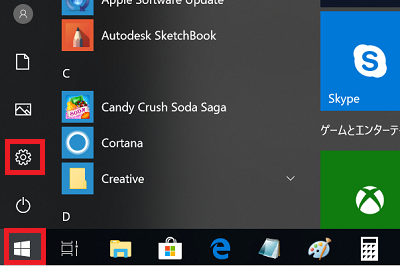
「アプリ」を選択。
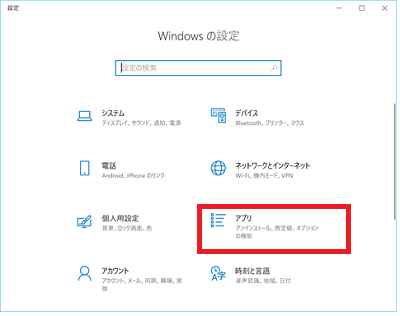
次に出てくる画面で、「Creative SB」っぽい名前のアプリをアンインストールしました(すみません、画像撮ってないです…)
…が、アンインストールして、シャットダウンして、起動したらやっぱりまたメッセージは出てきます。。。
Windows 起動時の実行プログラムを削除
Windows を立ち上げたらエラーメッセージが出るんだから、きっと起動時のプログラムに何か原因があるんだろうなと考えてました。
起動のプログラムを確認するのはややこしいらしいのですが…調べていたらこんなものを見つけました。
Autoruns for Windows。起動時のプログラムを確認できるアプリです。こちらをインスト―スしてみることにしました。インストールと言っても、ほぼファイルをダウンロードしただけです。
こちらのページを開きまして
ダウンロードのボタンを押します。
ひとまずCドライブ直下にZIPファイル置いてみました。
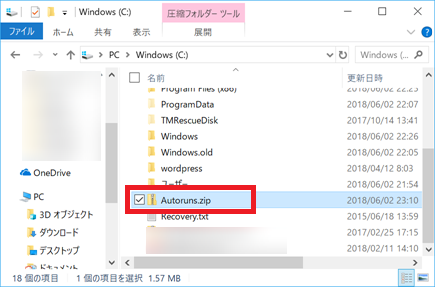
Autoruns.exe をダブルクリックしたら立ち上がるってことだったのでそうしました。(※autorunsc.exe はコマンドプロンプト、黒い画面が立ち上がります。見た目で分かりやすいのは Autoruns.exe です。)
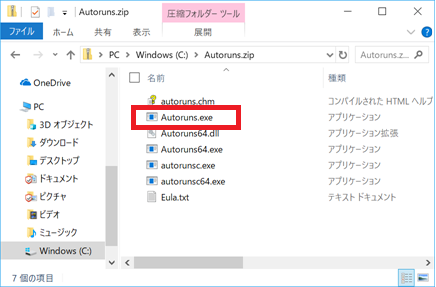
そしたらどうやら「ちゃんとした場所にファイル作成してもいいですか?」みたいなメッセージが表示されました。「はい」って答えたら、ご丁寧にCドライブ直下に新たなフォルダが作成されていました。本来、ここに自分でフォルダ作成すべきだったのかも知れません。
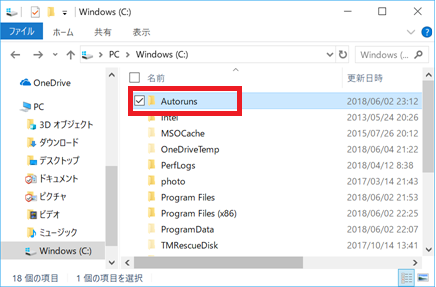
気を取り直して、Autorunsフォルダの中の、 Autoruns.exe をダブルクリックします。
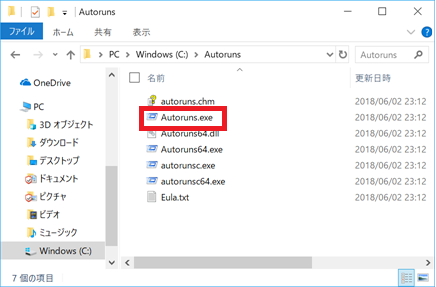
こんな画面が表示されます。「Everything」のタブが選択されています。
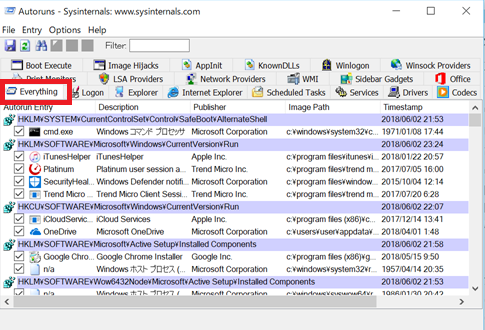
本来はこれ、こんなふうに黄色になっているのは、パソコン起動時にスタートするはずのファイルが存在しなかったりで起動していませんよ、削除しちゃった方が動作が早くなるかもよ、だけどなんでもかんでも消したらパソコンが動かなくなることもあるからちゃんと確認して消してね、っていう使い方をするらしいです。
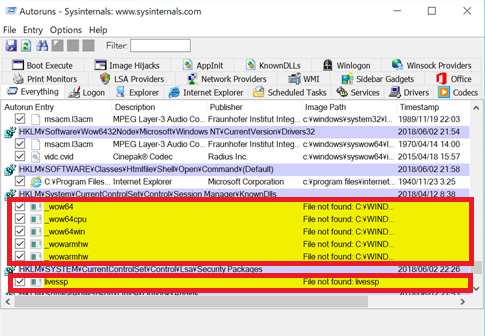
うーん、でも何が今回の原因なんだろう、黄色いの消すのも怖いなぁなんて思って見ていたら…黄色など色付き全然されていない、正常なプログラムに「Creative SB」っぽい名前がついてるのを2つ見つけました(画像撮ってなくてごめんなさい)。深読みとかしなくても、けっこう分かりやすく「Creative SB」っぽい名前でした。
そのプログラムを選択して、右クリックで「Delete」を選択。最初は「管理者権限がうんぬん」と言われたのでOKし、そして再度「Delete」を実行。2つとも消しました。
そうしたら…無事にエラーメッセージが表示されることはなくなりました!!今度は、シャットダウンしてまた立ち上げても、エラーメッセージは表示されませんでした。
良かったよかった(^ ^)
以上、、、あくまで私のパソコンだけで試しただけで厳密な確認はしていません。。なので自己責任で作業していただきたいのですが…参考になるようでしたら幸いです。